今どき、どこにも痕跡を残さずにインターネットを利用することなんてできっこない。でも対策を何もしないまま使っていると、自分の情報は筒抜けだ。
特にグローバルIPアドレスは相手のサーバーに記録されるので、それを悪用されたら不正アクセスやDOS攻撃を受けないとも限らない。匿名掲示板に書き込まれた、なんて話もある。もちろん素人の私が知ったところで大したことはできないんだけれど。
グローバルIPによっては利用を制限されてしまうサーバーもある。海外によくある「他国のIPお断り」のサイトやサービスだ。
動画サイトやショッピングサイト、近年流行りの動画配信サービスなどでは、日本からアクセスしてもサイトに行き着かなかったり、コンテンツを閲覧できなかったりする。日本のグローバルIPを蹴っているのだ。
これは何も日本に意地悪してるとかそういうことではなくて、国によって提供サービスの内容や範囲が異なるためだ。
目次
グローバルIPの偽装はかんたん
グローバルIPアドレスを偽装する方法は、ひと昔前ならプロキシサーバーを経由する方法が主流だったけれど、ある程度専門知識が必要だったり、自由に使えるプロキシサーバーが存在しなかったりして、なかなか実用的な話にはならなかった。
最近はこれをビジネスとして展開する会社が増えていて、いつでも簡単に切り替えられるプロキシサーバーやVPN(バーチャルプライベートネットワーク)接続を提供してくれるサービスが多く存在する。アメリカ経由でもイギリス経由でも、世界中好きな場所からのアクセスを装うことができ、自分の個人情報を晒す心配が無くなるのだ。
今回は数あるVPN接続サービスの中から、無料で使えて操作もしやすく、速度も許容できるものを3つ紹介。
テストした通信環境はデフォルトで3Mbps。IPアドレスを偽装した状態でどれくらいの速度変化が生じるかを、ブロードバンドスピードテストで測定して比較してみた。

TunnelBear
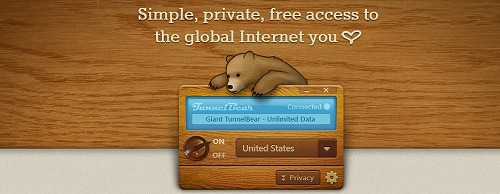
『TunnelBear』の場合、月の転送量500MBまでという制限がある無料バージョンで使用することになる。なお、Twitterでつぶやくだけで1000MBが追加されるので、実質1500MB/月まで無料。ここぞという時だけ匿名性が守られればいいという用途の場合はこれでもいいかもしれない。ちなみに年額49.99ドル払えば無制限になる。
シンプルで親しみやすいインターフェイス。プルダウンメニューから国を選んでスイッチをONにするだけでIPが切り替わる。
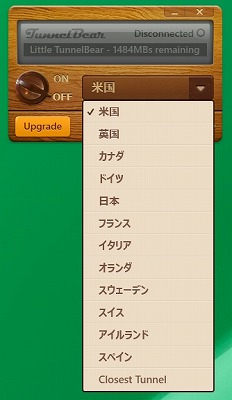
アメリカを選択すればグローバルIPが変わり、相手サーバーにはアメリカからのアクセスとして認識されるようになる。
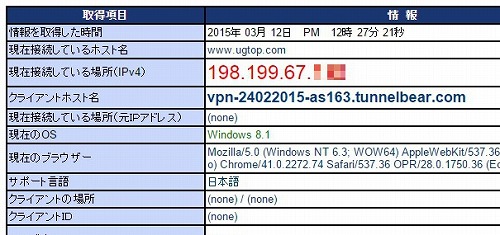
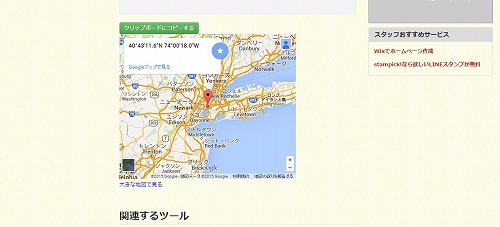
速度はこんな感じ。

OkayFreedom

『TunnelBear』と同様、月の転送量500MBまでは無料。無制限にするには年29.95ドルかかる。
切り替えはポップアップメニューから国を選ぶだけでOK。シンプルな作りだ。
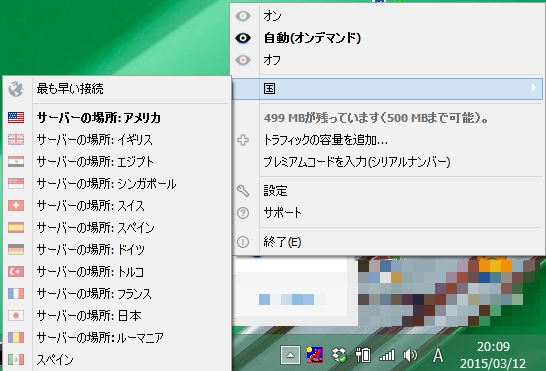
もちろん、グローバルIPはしっかり偽装される。日本にいながらアメリカIPがあてがわれる。
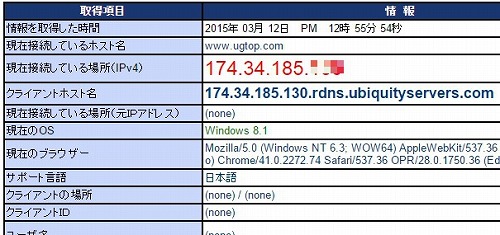
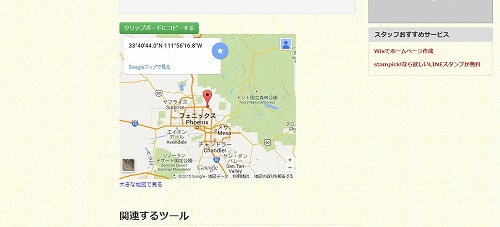
速度はというと、これもそれほど遅くなった感じはしない。

Hotspot Shield
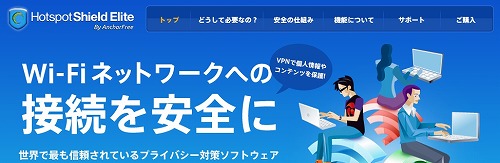
無料版での使用に制限がないのが『Hotspot Shield』の強みだ。ログインしない状態で使えば無料版(広告付き)のままで動作し、ユーザー登録をしてログイン状態で使うと有料版の試用期間である3日間の縛りが発生する。登録してしまっても特に問題はなく、ログアウトして無料版として使い続ければいいだけの話。
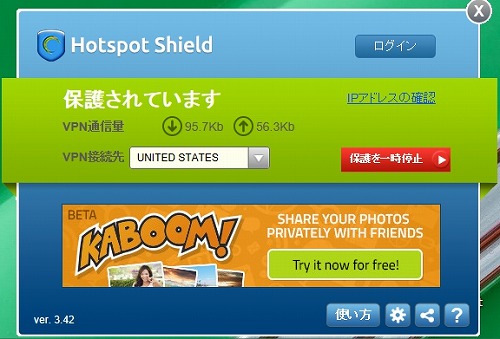
アメリカを選択すればグローバルIPはアメリカに。
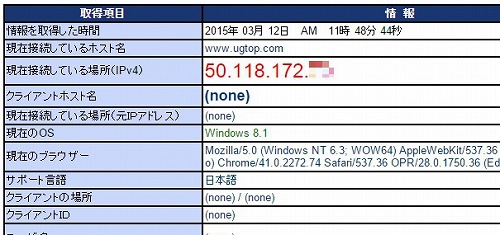
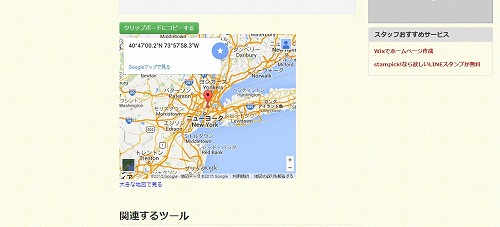
通信速度的にも問題はない。

速度調査の数値というのは、その時々で大きく変動するので、それほどあてにならない。でも、プロキシ経由でもあまり速度が落ちないのであれば、常用という手もあるかもしれない。
スマホでグローバルIPを変えてアクセスする方法
iPhoneでもAndroid機でも、スマホで動画配信サービス(NetflixとかAmazonプライムビデオとか楽天Vikiとか)を利用する際にこちらのグローバルIPアドレスを変更すると、日本経由では閲覧できないコンテンツが閲覧できるようになったりする。
「お住まいの地域ではご視聴できません」みたいなエラーを回避するためには、スマホ向けのVPN接続ツールを使うのが通常。
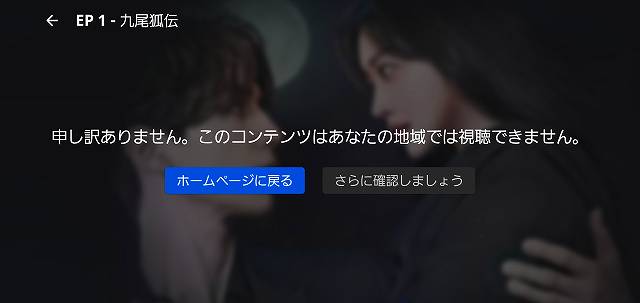
VPN接続ツールは有料/無料いろいろあるけれど、無料アプリの場合は自己責任のリスクが大きい。大きいけれど見られないコンテンツが見られるようになるのは事実。
有名どころの無料VPN接続ツールには次のようなモノがある。
フリーソフト「ACT VPN」
フリーソフトを利用する場合、ACT VPN(アクトブイピーエヌ)というアプリがよくおすすめに登場する。
なお、Android版はACT VPNと言う名称だけれど、iPhone版はVPNネコという名称でリリースされている。
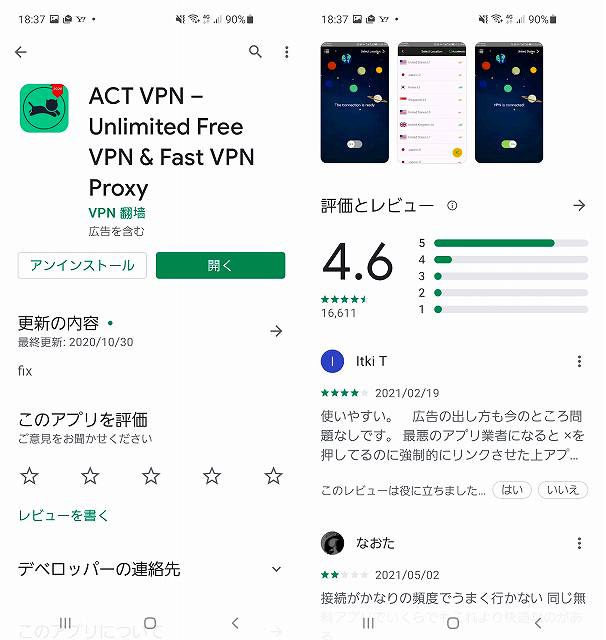
ACT VPNの操作は簡単すぎて怖いほどだ。インストールして接続先(国)を選ぶだけ。大抵のサービスはアメリカ・カナダ・ドイツ経由でアクセスすればOKらしい。
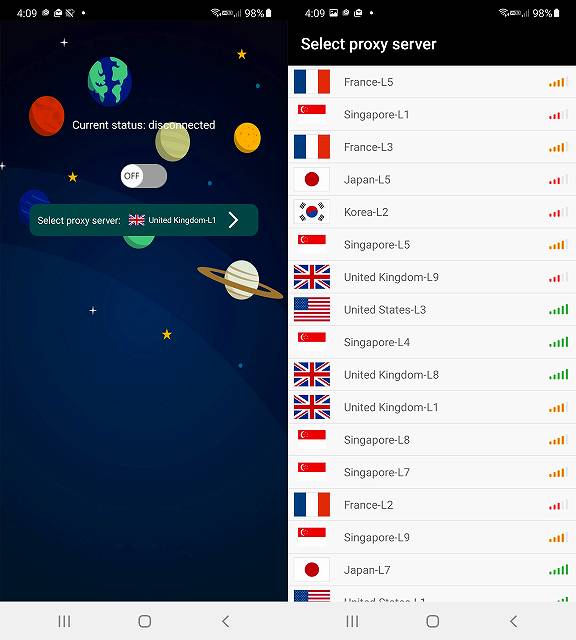
VPN接続が確立するまでに10秒ほどかかる。その間、広告が表示される。中央のスライドスイッチがグリーンの[ON]に変われば接続完了。スマホのグローバルIPアドレスは変更(偽装)されている状態。
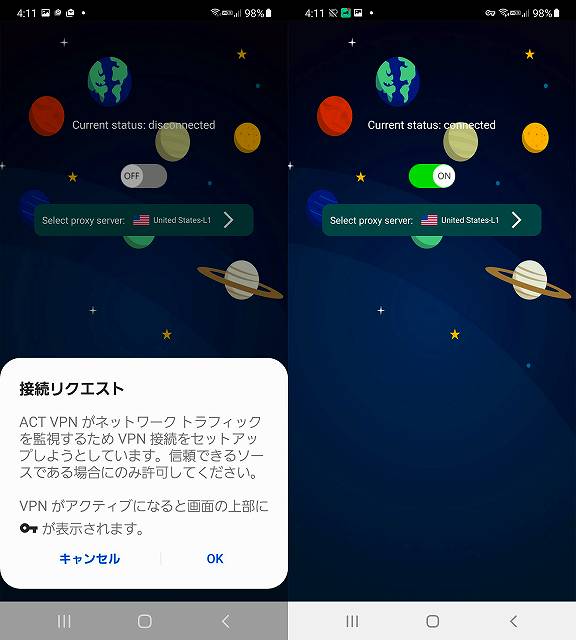
スライドスイッチをONにしない限り、勝手にVPNに繋がるようなことはない。
有料サービス「NordVPN」(ノール)
VPNにも有料がある。おすすめによく挙げられるのは「NordVPN」(ノール)。
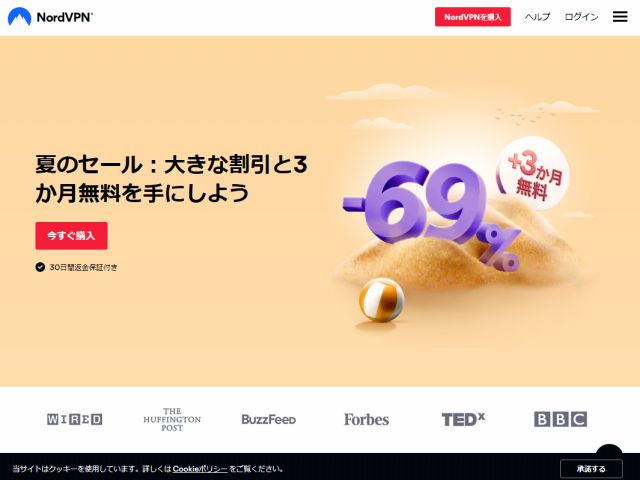
料金は2年プランなら1ヵ月あたり385円。1か月だけの短期利用なら1256円と高めになる。長期契約がお得なのはオンラインサービスの常。(料金は2021年7月現在)
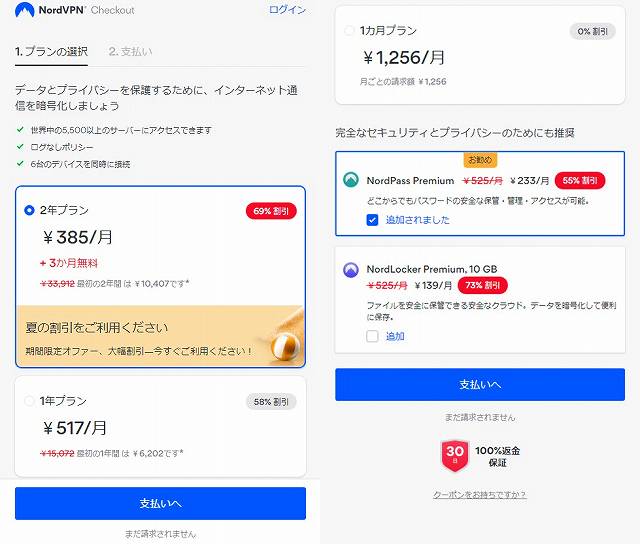
NordVPNがリリースしているスマホ用のアプリを使って接続する。選択できる接続先サーバーは59か国5500ヶ所。
リスクを抑えるために注意すること
VPNを利用する場合だけに限ったことではないけれど、ちょっとひねったことをやるにはリスクを覚悟する必要がある。
注意点は次の通り。
フリーソフトは怪しいかもしれない
フリーのVPNサービスを提供しているアプリは必ずしも安全なモノばかりではない。Google Play ストアにしてもApp Storeにしても、過去にはマルウェアを含むアプリが提供されていたこともある。
近年はセキュリティもチェックも厳しくなっているので、大それたことをやるアプリはほとんどなくなってきたけれど、危険を完全に回避するのは難しい。
VPNサービスを日常的に利用し続けたいのであれば、無料よりも有料がいい。安心安全を少額のお金で買うことをおすすめしたい。
できれば個人情報少なめの専用スマホ・PCで
普段バリバリに使っているスマホやPCでVPNを使って動画配信サービスを観る行為は、やはりおすすめできない。
万が一の場合でもリスクを最小限に抑えるには、専用スマホや専用PCでアクセスするのがいい。クレジットカード情報が登録済みの楽天アカウントなど、悪用されたら面倒なことになるような接続・通信は、専用端末では行わないのが望ましい。
利用するクレカを限定する
アカウント作成の際にどうしてもクレジットカードの登録が必要な場合もある。
その場合はデビットカードやバンドルカードなどのバーチャルカードを持ち、利用限度額を低く設定しておくことで不正利用を最小限に抑えることが可能になる。
バーチャルカードならクレジットカードと同様にオンライン決済が可能。利用上限を低く設定しておけば、万が一の情報漏洩の際も高額の不正利用を防ぐことが出来る。
まとめ
以上、グローバルIPアドレスの偽装に関連したサービスを中心に、アプリの紹介や注意点について紹介しました。
自身のグローバルIPアドレスがどうなっているかを調べるのは確認くんとか鬼ツールズなどを使えばかんたんに調べられる。
うまく変わっているかどうか確認しながらプロキシサーバーやVPN接続サービスを利用していこう。ただし、いろいろ自己責任で。


